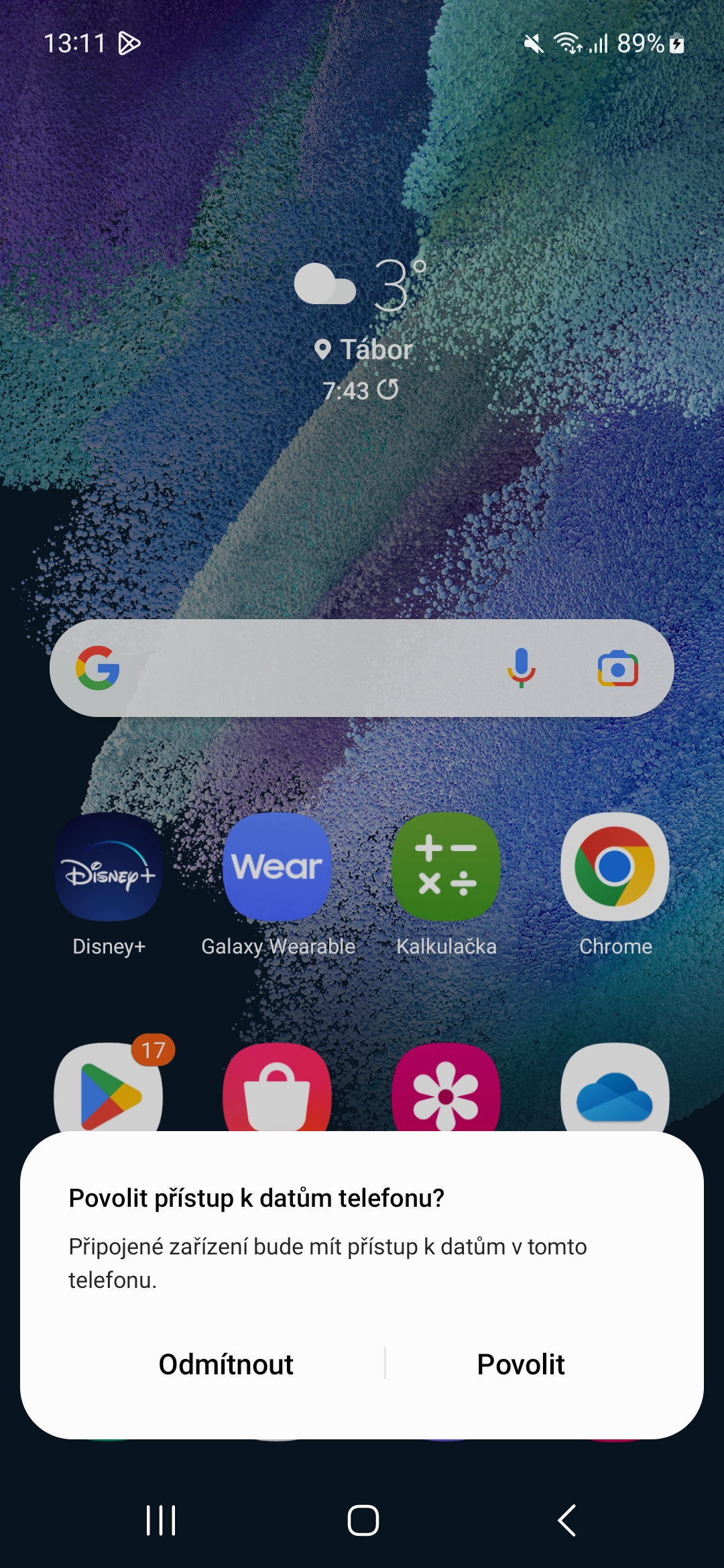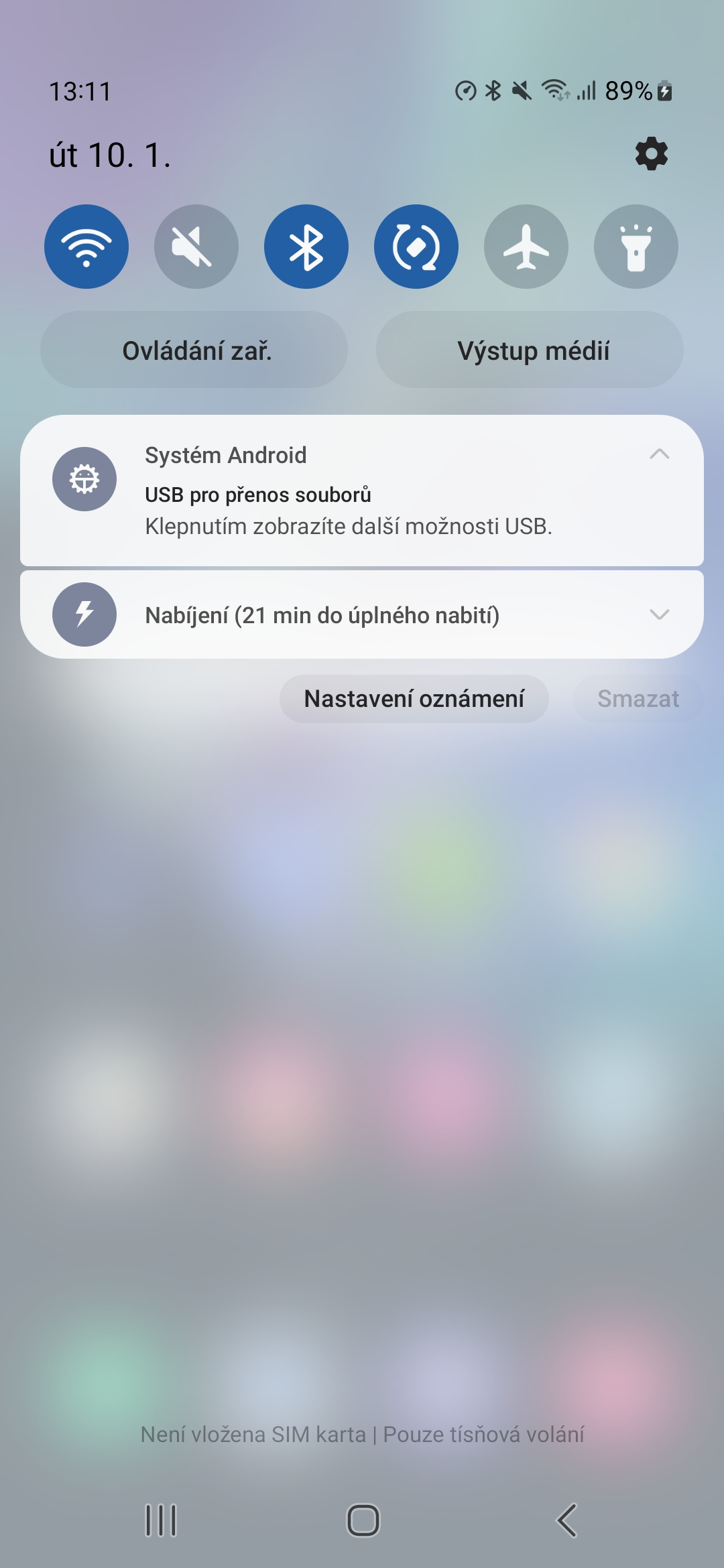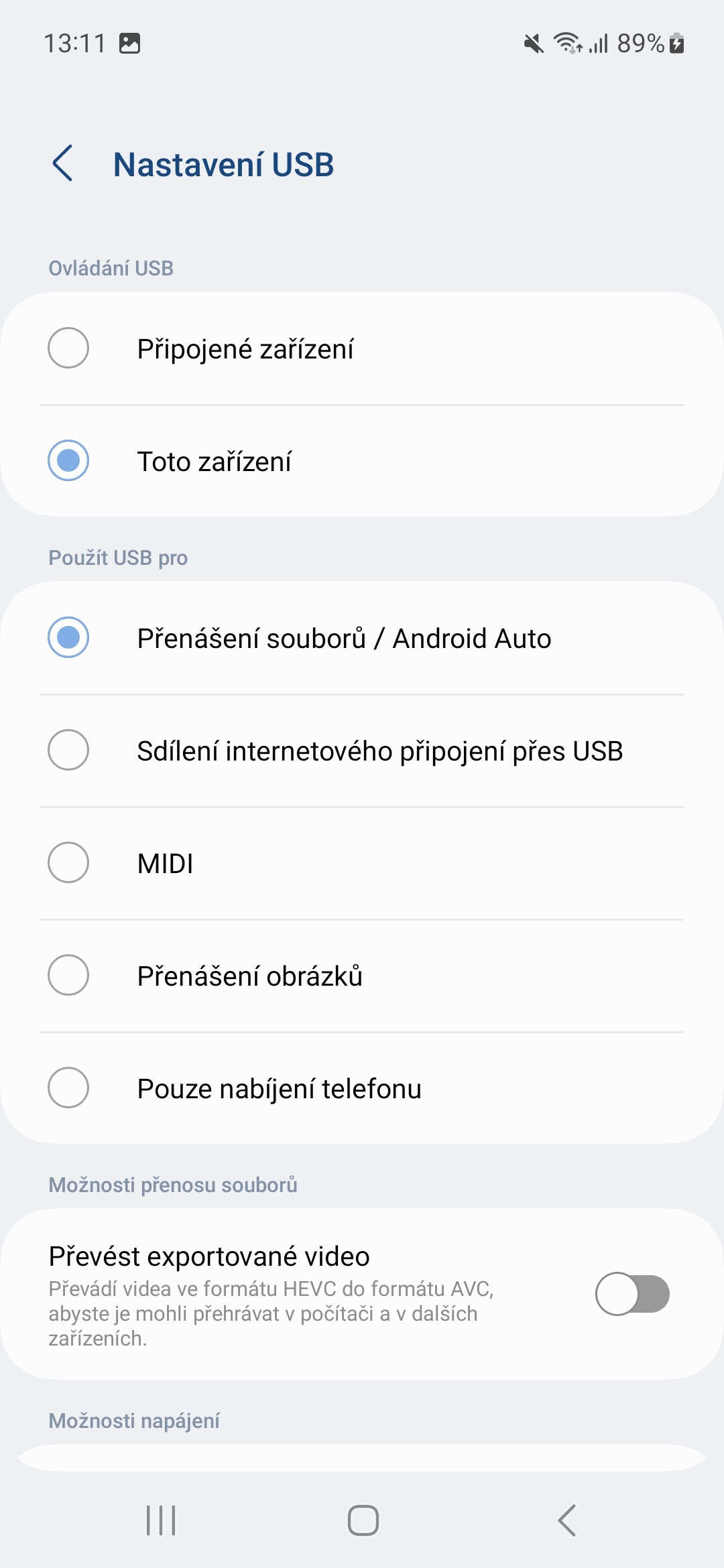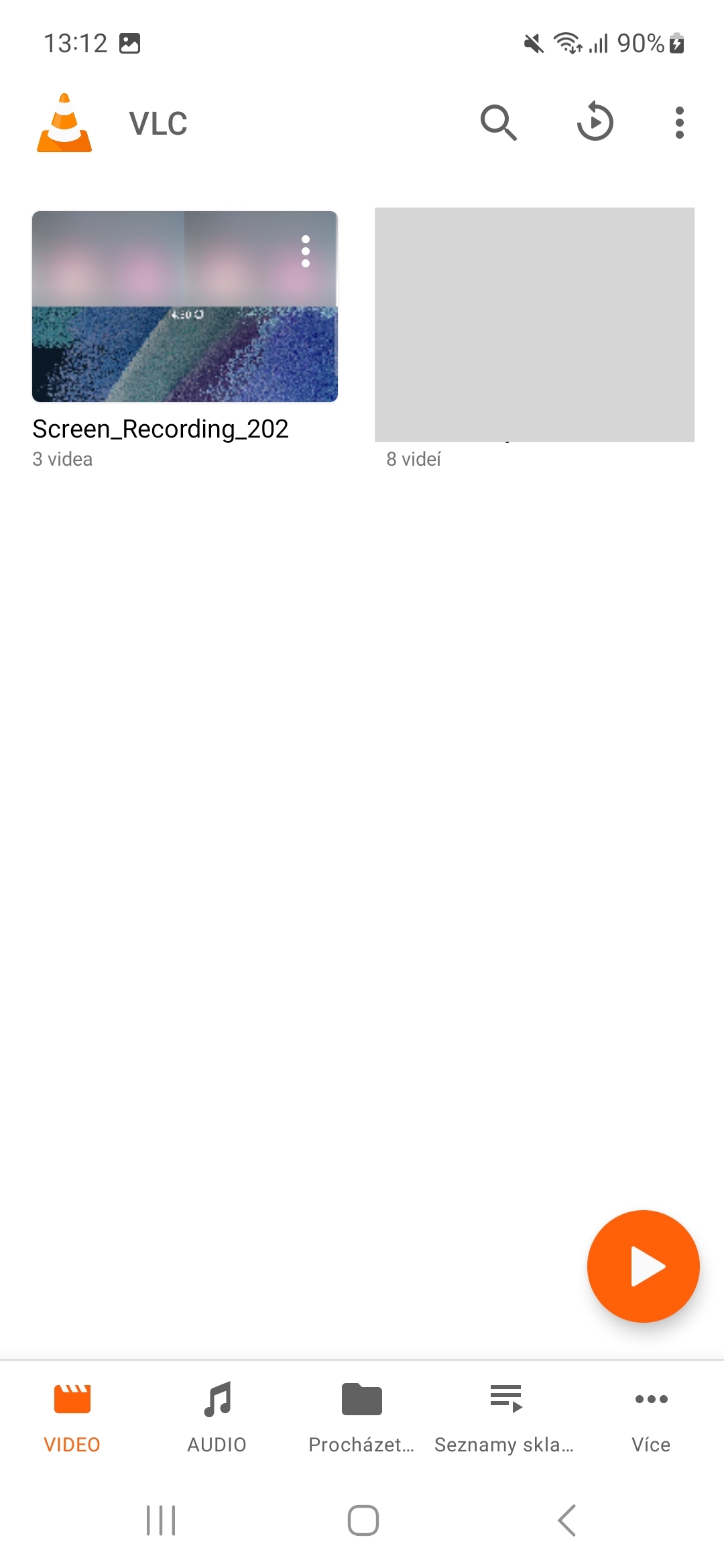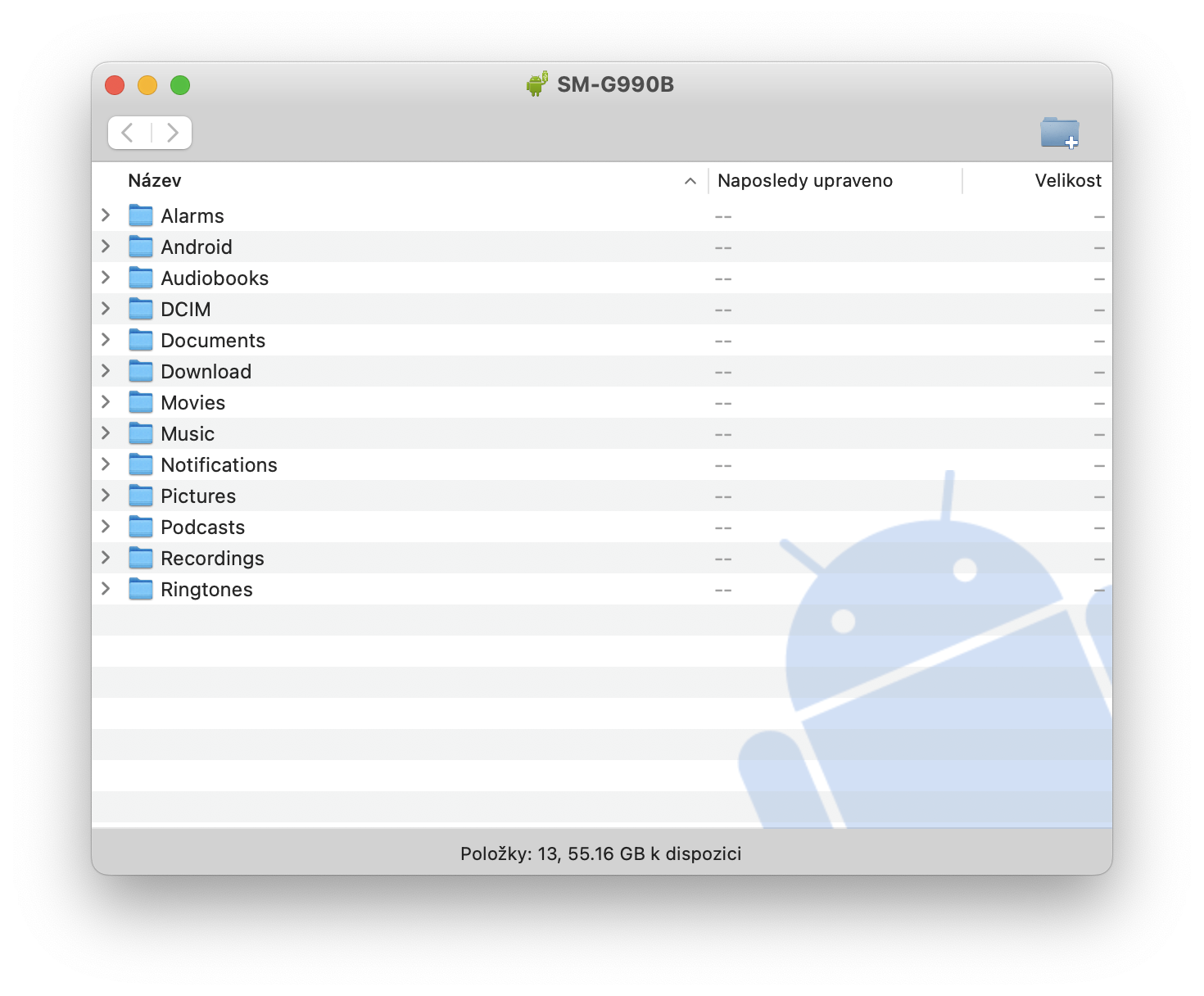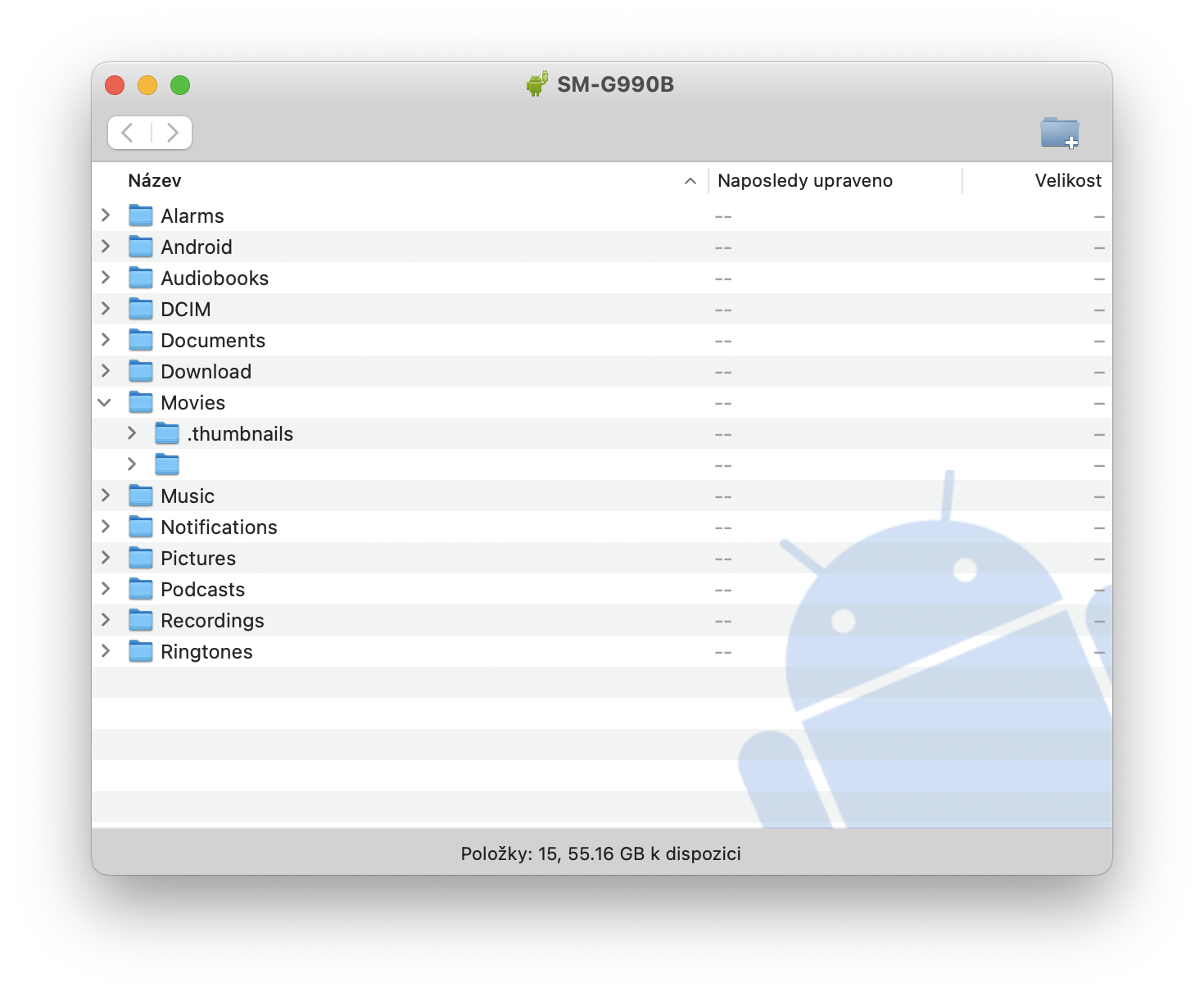Dili kinahanglan nga magtotoo ka sa streaming, dili nimo kinahanglan nga limitado lamang sa mga librarya sa mga serbisyo sa VOD. Mahimo kang adunay daghang lainlain nga offline nga mga video nga gusto nimo nga dulaon bisan asa ug bisan unsang orasa. Apan unsaon pagkuha niini nga sulod sa imong telepono? Sa unsa nga paagi sa pag-upload sa usa ka video sa Samsung gikan sa usa ka computer dili lisud.
Dili nato hisgutan ang isyu sa katungod dinhi. Kung nakuha nimo ang imong mga video gikan sa imong kaugalingon nga pisikal nga mga DVD o uban pang media, o giadto nimo kini sa lahi nga paagi. Ang kini nga artikulo naghisgot lamang kung giunsa kini makuha sa imong telepono ug kung giunsa kini pagdula pagkahuman. Una sa tanan, nagdepende kini kung naggamit ka usa ka kompyuter nga adunay Windows o Mac.
Mahimong interesado ka

Unsa nga paagi sa upload video gikan sa PC ngadto sa Samsung uban sa Windows
- I-unlock ang imong telepono.
- Ikonektar ang imong telepono sa imong kompyuter gamit ang USB cable.
- I-tap ang pahibalo sa imong telepono Pag-charge sa device pinaagi sa USB.
- Sa seksyon sa Paggamit USB pilia ang File Transfer.
- Usa ka bintana sa Pagbalhin sa File ang moabli sa imong kompyuter. I-drag ug ihulog ang mga file niini.
- Kung nahuman na ka, isulod ang telepono Windows kuhaa.
- Idiskonekta ang USB cable.
Unsa nga paagi sa upload video gikan sa Mac ngadto sa Samsung
- I-download ug i-install ang aplikasyon sa imong computer Android File Transfer (alang sa macOS 10.7 ug mas taas).
- Pagdalagan ang aplikasyon Android Pagbalhin sa File (awtomatiko nga magsugod sa sunod higayon nga imong ikonektar ang imong telepono).
- I-unlock ang imong telepono.
- Ikonektar ang imong telepono sa imong kompyuter gamit ang USB cable.
- I-tap ang pahibalo sa imong telepono Pag-charge sa device pinaagi sa USB.
- Sa seksyon sa Paggamit USB pilia ang File Transfer.
- Usa ka bintana sa aplikasyon ang maablihan sa imong computer Android Pagbalhin sa File. I-drag ug ihulog ang mga file niini.
- Kung nahuman na, idiskonekta ang USB cable.
Giunsa pagpangita ang usa ka video sa Samsung
Mahimo nimong magamit ang daghang mga aplikasyon aron magdula mga video sa imong aparato (siyempre, bisan ang lumad nga Gallery). Apan ang usa sa labing kaayo mao ang VLC alang sa Android. Human ma-install kini, awtomatiko kini nga moagi sa pagtipig sa aparato ug ipakita kanimo ang magamit nga sulud nga wala’y kinahanglan nga pagpangita. Ang mga kontrol niini usab intuitive ug mapuslanon. Apan siyempre mahimo nimong gamiton ang bisan unsang mga titulo. Dili igsapayan kung naa nimo ang sulud sa SD card o sa pagtipig.